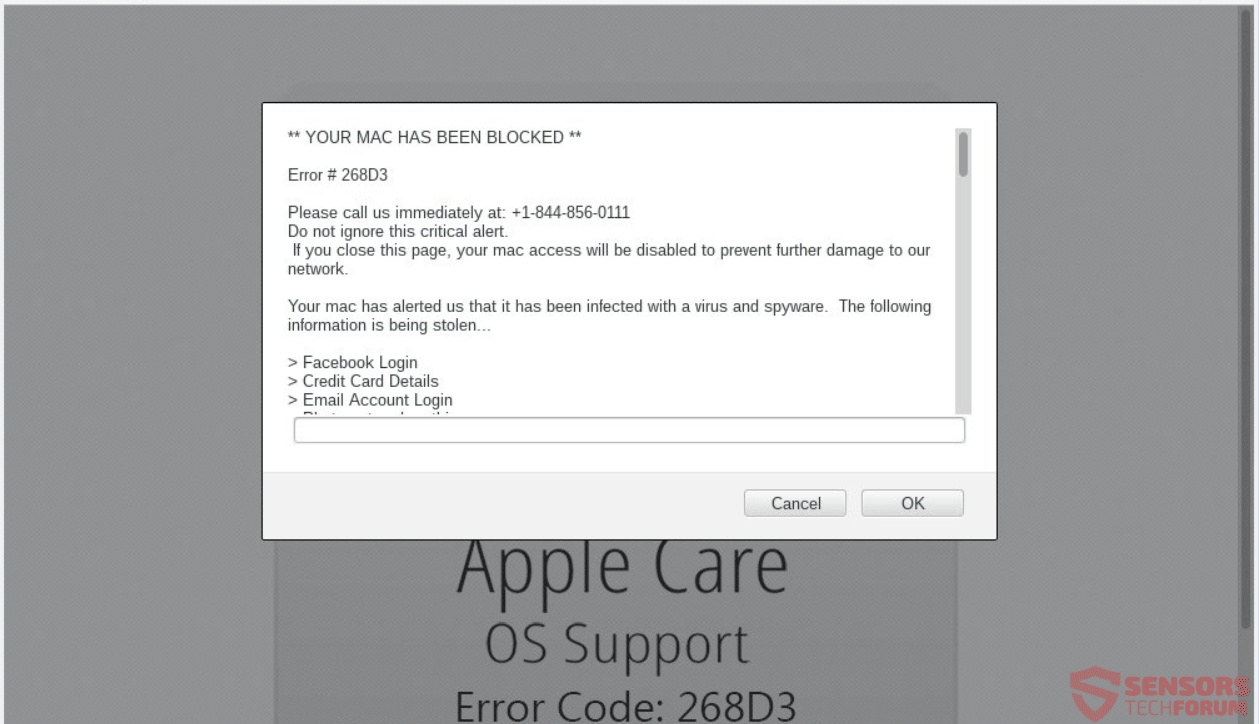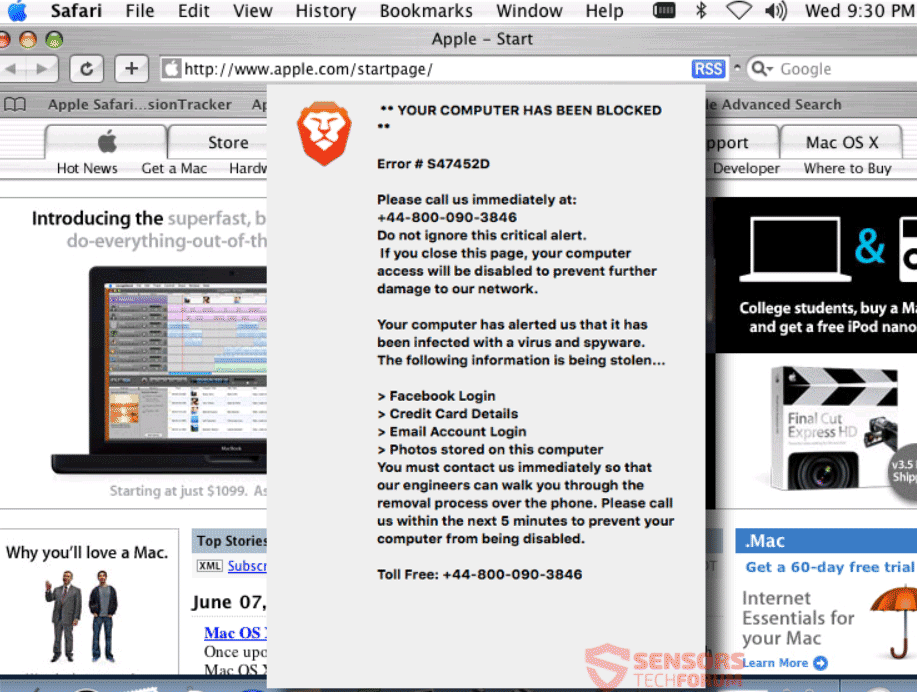Dit artikel zal u helpen om het te verwijderen UW MAC is geblokkeerd scam volledig. Volg de aanwijzingen tech support scam verwijdering aan het eind van het artikel.
KANTTEKENING: Dit bericht is oorspronkelijk gepubliceerd in augustus 2018. Maar we gaven het een update in augustus 2019.
UW MAC is geblokkeerd (Fout # 268D3) wordt er een bericht gezien op verschillende websites die gastheer een tech support scam met een telefoonnummer dat naar verluidt behoort tot Apple support. UW MAC is geblokkeerd is een boodschap die ook kunnen optreden als gevolg van een Trojaans paard gevonden op uw Mac. Het merendeel van de scams die de melding hebben websites verspreiden van hen, die u kunt lock-out van uw browser om een punt kunt u niet meer knoeien met het in elk opzicht. Een paar van die scams zijn een beetje meer verfijnde en kon integreren met uw systeem verder. Zij kunnen uw scherm te vergrendelen en houd uw computer gegijzeld vergelijkbaar met ransomware virussen. bestandsversleuteling, echter, is niet gemeld aanwezig zijn in deze oplichting te zijn. Iedere scam gebruikt één of meer telefoonnummers voor contact met de cybercriminelen.

bedreiging Samenvatting
| Naam | UW MAC is geblokkeerd |
| Type | Technische ondersteuning Scam voor Mac OS |
| Korte Omschrijving | Een tech support scam waarin staat dat uw Mac is geblokkeerd en in sommige gevallen zelfs om dat te doen. Het uiteindelijke doel van deze oplichterij is om je bang of andere manier je dwingen tot het bellen van een telefoonnummer. |
| Symptomen | De boodschap UW MAC is geblokkeerd verschijnt als een pop-up box, kennisgeving, fout of als een hele pagina vergrendeling je browser of Mac scherm. U wordt gelogen dat u een virus. |
| Distributie Methode | Trojaanse paard, Verdachte sites, Omleidingen |
| Detection Tool |
Zien of je systeem is getroffen door malware
Download
Combo Cleaner
|
Gebruikerservaring | Word lid van onze Forum om Bespreek uw MAC is geblokkeerd. |

“UW MAC is geblokkeerd” (Fout # 268D3) Scam - Spread
Deze technische ondersteuning scam heeft vele variaties. Dat is de reden waarom de UW MAC is geblokkeerd bericht kan worden weergegeven op uw machine vanwege de verschillende methoden van distributie. Gewoonlijk, Het verschijnt als u op het web surft. Wanneer u websites bezoekt die verdacht of van onbekende oorsprong zijn, ze kunnen de zwendel verspreid via advertenties of omleiden koppelingen. Door te klikken op advertenties of omleidingen is niet altijd nodig, omdat elke interactie met de site hen zou kunnen leiden tot. Soms, gewoon door het verlaten van een website geopend kan schadelijke bestanden op uw systeem dat andere sites ter ondersteuning van de zwendel te laden te laten vallen. Phishing-websites kunnen maken van de boodschap van de zwendel te verschijnen, net zo goed. Het is gemakkelijk om op dergelijke plaatsen door één spellingsfout in een URL, ook. Actieve campagnes distribueren deze zwendel ook.
De worst case scenario het maken van de UW MAC is geblokkeerd bericht om te laten zien is wanneer u een Trojaans paard aanwezig zijn op uw Mac hebben. Het Trojaanse paard kan zijn geïnstalleerd via de hierboven genoemde distributiemethoden. In andere gevallen, kon je het hebt geïnstalleerd, zonder te weten. Je hebt misschien vermoeden dat je iets anders installeert. Veel van dergelijke programma's van derden gebundeld met andere freeware en zogenaamd nuttige toepassingen. Helaas, sommigen kunnen het geheim te voegen malware. Om een dergelijk scenario te vermijden, kunt u zoeken naar Gevorderd of Gewoonte instellingen in het installatieprogramma.

“UW MAC is geblokkeerd” (Fout # 268D3) Scam - Insight
UW MAC is geblokkeerd is een boodschap die kunnen worden weergegeven op het scherm van een tech support scam. Het bericht kan worden weergegeven in een webpagina, kennisgeving, een fout of een pop-upbericht. Een telefoonnummer wordt altijd voorzien, die geacht wordt een nummer voor contact brengen supporttechnici uit te Apple. Het is niet uitgesloten voor uw scherm of browser worden vergrendeld, plus een audio-boodschap die wordt afgespeeld voor een groter effect.
Hieronder vindt u een voorbeeld van een browser slot kan zien / website scam het weergeven van de UW MAC is geblokkeerd bericht:
Het bericht vermeldt de volgende:
FOUT # 268D3
Kunt u bellen met Apple Support-direct op: 1800-954-399
Negeer deze kritische alert.
Als u deze pagina te sluiten, uw toegang tot het netwerk wordt uitgeschakeld om verdere schade aan ons netwerk te voorkomen.
Uw computer heeft ons gewaarschuwd dat het is geïnfecteerd met een aantal virussen en spyware. De volgende informatie is gestolen ...
> Facebook Inloggen
> Credit Card Details
> Foto's die zijn opgeslagen op deze computer
U moet onmiddellijk contact met ons op zodat onze engineers kunt u wandelen door het verwijderen via de telefoon. Bel ons in de komende 5 minuten om te voorkomen dat uw computer wordt uitgeschakeld.
De achtergrond van de website bevat meestal de Apple logo en is gemaakt om te kijken als als gevolg van Apple Ondersteuning. Het geheel is een hoax en al deze technische ondersteuning oplichting worden getoond met pop-ups en waarschuwingen. De berichten zijn er om te proberen en u wordt gevraagd in-schrik te bellen naar het telefoonnummer staat vermeld op de pagina. Om het meer betrouwbaar klinken, de oplichters hebben gezet de Apple naam en het logo in meer dan een plek om te proberen en te overtuigen dat dit de entiteit die toegang heeft geblokkeerd op uw Mac-systeem en processen.
Er kunnen nog veel meer telefoonnummers in verband met deze zwendel, afhankelijk van de URL-adressen en landingspagina's betrokken. De criminelen die zich aan de andere kant van de telefoonlijn zullen proberen om u te laten geloven dat ze deel uitmaken van een soort van een officiële technische ondersteuning team en medewerkers van Apple.
In de onderstaande screenshot kunt u een andere variatie van het bericht te zien waarin staat “Uw Apple-computer is geblokkeerd":
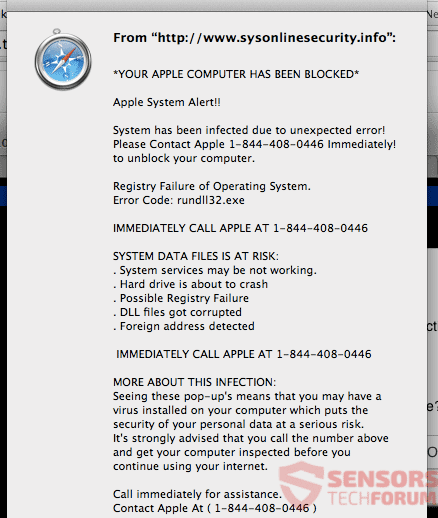
Het bericht vermeldt de volgende:
*Uw Apple-computer is geblokkeerd *
System Alert!!
Systeem besmet is als gevolg van onverwachte fout!
Neem contact op 0-800-410-1088 Onmiddellijk!
om uw computer te deblokkeren.
Registry Niet Operating System.
Foutcode: rundll32.exe
BEL ONMIDDELLIJK APPL AT 0-800-410-1088
SYSTEM GEGEVENSBESTANDEN in gevaar:
. System diensten kunnen niet werken.
. Harde schijf is ongeveer te crashen
. Mogelijke Registry Failure
. DLL-bestanden corrupt geraakt
. Buitenlandse adres gedetecteerd
ONMIDDELLIJK bellen op 0-800-410-1088
MEER OVER Deze infectie:
Het zien van middelen deze pop-up's die je kan een virus op uw computer is geïnstalleerd, die de veiligheid van uw persoonlijke gegevens zetten bij een ernstig risico hebben.
Het wordt sterk aangeraden dat u het nummer te bellen boven en krijg je computer geïnspecteerd voordat je verder gaat met behulp van uw internet.
Bel onmiddellijk voor hulp.
Contact Op ( 0-800-410-1088 )
U kunt ook zien dat de oplichters willen geld uit je krijgt voor zogenaamd vaststelling van uw Mac die oplopen tot 480 Amerikaanse dollars, zoals in de Apple discussieforums.
Een andere variant van die boodschap bestaat, hoewel met slechts geringe wijzigingen, onder vermelding van “De computer is geblokkeerd”:
Die scams zijn enigszins equivalenten van de JE COMPUTER is geblokkeerd “Virus” die ook bestaat uit soortgelijke berichten, oplichting en zelfs ransomware virussen die eigenlijk bestanden coderen op Microsoft Windows-besturingssystemen.
In het geval zie je een van deze berichten, er zeker van zijn dat ze niet officiële berichten van Apple of de AppleCare diensten in verband met.
Uw browser of computerscherm kan vergrendeld worden en lijkt misschien je hele scherm wordt geblokkeerd en totaal ontoegankelijk. In een dergelijke situatie, je zou kunnen proberen knop combinaties zoals “cmd ⌘ + Option ⌥ + Esc”Te dwingen Quit.
De oplichters willen laten geloven dat de enige manier om uw computer het apparaat op te lossen is door te bellen naar een van de telefoonnummers, die op je scherm. Zij zullen ook schaamteloos tegen je liegen.
Doen NIET roepen een van de telefoonnummers in elke omstandigheid. Het is niet gratis zoals gepresenteerd op de websites, en zelfs de kortste van de gesprekken kan je naast kosten om een klein fortuin. Bovendien, terwijl de oplichters zich kunnen presenteren als Apple werknemers of soortgelijke deskundigen of zelfs partners, Zij zullen proberen om persoonlijke informatie en financiële gegevens van u te verwerven. Die informatie kan worden verkocht, en je kon krijgen in meer problemen, zoals diefstal van identiteit, uw bankrekeningen krijgen geleegd etc.
De volgende telefoonnummers zijn geassocieerd met de verschillende oplichting in het artikel genoemde:
- 0-800-410-1088
- 1-844-408-0446
- 1-844-856-0111
- 44-800-090-3846
- 1-696-0555
- 1800-954-399
- 44-800-652-8775
Alle telefoonnummers die in het artikel zijn in de zin van dat daadwerkelijk voorbeelden, en je moet niet kiezen een van hen. Als er een andere webpagina met telefoonnummers voorzien op dezelfde wijze, moet je ze niet noemen.
De cybercriminelen aan de andere kant van de telefoonlijn zullen proberen om u aan de lijn te houden en tegen je liegen. De leugens gaan van hoe je niet moet knoeien met je Mac, behalve wanneer ze je instrueren, hoe je nodig hebt om persoonlijke informatie te verstrekken. Ze wilt dat uw persoonlijke gegevens om ofwel te verkopen op de zwarte markt aan de hoogste bieder of om uw bankrekening leeg als je ze te voorzien van uw bankgegevens.

Verwijder je Mac is geblokkeerd (Fout # 268D3) Oplichting
Als je alles wilt worden geassocieerd met het verwijderen UW MAC is geblokkeerd scamming pagina's en berichten van je Mac, Wij raden u aan een specifieke anti-malware voor Mac machines te gebruiken. hoofddoel Een dergelijk programma is om uw systeem te scannen om de bestanden met de kwaadaardige gedrag te elimineren plus opruimen andere kwaadaardige code van uw repositories ook. Naast deze, met een dergelijke specifieke anti-malware programma, uw computer is zeker te blijven beschermd en gezond permormance-wijs in de toekomst.
Stappen ter voorbereiding vóór verwijdering:
Voordat u begint met de onderstaande stappen te volgen, er rekening mee dat je eerst moet doen de volgende bereidingen:
- Een backup van uw bestanden voor het geval het ergste gebeurt.
- Zorg ervoor dat u een apparaat met deze instructies op standy hebben.
- Wapen jezelf met geduld.
- 1. Scannen op Mac-malware
- 2. Verwijder risicovolle apps
- 3. Maak uw browsers schoon
Stap 1: Scan op en verwijder YOUR MAC HAS BEEN BLOCKED-bestanden van uw Mac
Als u worden geconfronteerd met problemen op je Mac als gevolg van ongewenste scripts en programma's zoals de Mac is geblokkeerd, de aanbevolen manier van het elimineren van de dreiging is met behulp van een anti-malware programma. SpyHunter voor Mac biedt geavanceerde beveiligingsfuncties samen met andere modules die de beveiliging van uw Mac verbeteren en in de toekomst beschermen.

Snelle en gemakkelijke Mac Malware Video Removal Guide
Bonusstap: Hoe u uw Mac sneller kunt laten werken?
Mac-machines hebben waarschijnlijk het snelste besturingssysteem dat er is. Nog steeds, Macs worden soms traag en traag. De onderstaande videogids onderzoekt alle mogelijke problemen die ertoe kunnen leiden dat uw Mac langzamer is dan normaal, evenals alle stappen die u kunnen helpen om uw Mac sneller te maken.
Stap 2: Verwijder uw MAC is geblokkeerd en verwijder gerelateerde bestanden en objecten
1. Druk op de ⇧ ⌘ + + U sleutels om hulpprogramma's te openen. Een andere manier is om op "Go" te klikken en vervolgens op "Hulpprogramma's" te klikken, zoals blijkt uit onderstaande afbeelding:

2. Zoek Activity Monitor en dubbelklik erop:

3. In de Activity Monitor look voor elke verdachte processen, toebehoren of gerelateerd aan uw MAC is geblokkeerd:


4. Klik op de "Gaan" nogmaals op de knop, maar selecteer deze keer Toepassingen. Een andere manier is met de ⇧+⌘+A knoppen.
5. In het menu Toepassingen, zoeken naar eventuele verdachte app of een app met een naam, vergelijkbaar of identiek zijn aan de Mac is geblokkeerd. Als u het vinden, klik met de rechtermuisknop op de app en selecteer "Verplaatsen naar prullenbak".

6. Kiezen accounts, waarna klik op de Inlogonderdelen voorkeur. Uw Mac toont dan een lijst met items die automatisch worden gestart wanneer u zich aanmeldt. Kijk op verdachte apps aan of overeenstemt met je Mac is geblokkeerd. Vink de app aan waarvan u wilt voorkomen dat deze automatisch wordt uitgevoerd en selecteer vervolgens op de Minus ("-") icoon om het te verbergen.
7. Verwijder eventuele overgebleven bestanden die mogelijk verband houden met deze dreiging handmatig door de onderstaande substappen te volgen:
- Ga naar vinder.
- In de zoekbalk typt u de naam van de app die u wilt verwijderen.
- Boven de zoekbalk veranderen de twee drop down menu's om "System Files" en "Zijn inbegrepen" zodat je alle bestanden in verband met de toepassing kunt zien die u wilt verwijderen. Houd er rekening mee dat sommige van de bestanden kunnen niet worden gerelateerd aan de app, zodat heel voorzichtig welke bestanden u wilt verwijderen.
- Als alle bestanden zijn gerelateerd, houd de ⌘ + A knoppen om ze te selecteren en dan rijden ze naar "Trash".
In het geval dat je niet kunt verwijderen van uw MAC is geblokkeerd via Stap 1 bovenstaand:
In het geval dat u niet het virus bestanden en objecten in uw Applications of andere plaatsen waar we hierboven hebben laten zien te vinden, kunt u handmatig zoeken voor hen in de bibliotheken van je Mac. Maar voordat je dit doet, Lees de disclaimer hieronder:
1. Klik op "Gaan" en toen "Ga naar map" zoals hieronder:

2. Typ in "/Bibliotheek / LauchAgents /" en klik op OK:

3. Verwijder alle van het virus bestanden die soortgelijke of dezelfde naam als de Mac is geblokkeerd. Als je denkt dat er geen dergelijke dossier, niets verwijderen.

U kunt dezelfde procedure te herhalen met de volgende andere Bibliotheek directories:
→ ~ / Library / LaunchAgents
/Library / LaunchDaemons
Tip: ~ Er is met opzet, omdat het leidt tot meer LaunchAgents.
Stap 3: Verwijder je Mac is geblokkeerd - verwante extensies van Safari / Chrome / Firefox









YOUR MAC HAS BEEN BLOCKED-FAQ
Wat is UW MAC IS GEBLOKKEERD op uw Mac?
De UW MAC IS GEBLOKKEERD-dreiging is waarschijnlijk een mogelijk ongewenste app. Er is ook een kans dat het verband kan houden met Mac-malware. Als, dergelijke apps hebben de neiging uw Mac aanzienlijk te vertragen en advertenties weer te geven. Ze kunnen ook cookies en andere trackers gebruiken om browsegegevens te verkrijgen van de geïnstalleerde webbrowsers op uw Mac.
Kunnen Macs virussen krijgen??
Ja. Net zoveel als elk ander apparaat, Apple-computers krijgen malware. Apple-apparaten zijn misschien niet vaak het doelwit malware auteurs, maar u kunt er zeker van zijn dat bijna alle Apple-apparaten besmet kunnen raken met een bedreiging.
Welke soorten Mac-bedreigingen zijn er??
Volgens de meeste malware-onderzoekers en cyberbeveiligingsexperts, de soorten bedreigingen die momenteel uw Mac kunnen infecteren, kunnen frauduleuze antivirusprogramma's zijn, adware of kapers (PUP), Trojaanse paarden, ransomware en cryptominer-malware.
Wat moet ik doen als ik een Mac-virus heb?, Like YOUR MAC HAS BEEN BLOCKED?
Raak niet in paniek! U kunt de meeste Mac-bedreigingen gemakkelijk verwijderen door ze eerst te isoleren en vervolgens te verwijderen. Een aanbevolen manier om dat te doen is door gebruik te maken van een gerenommeerd bedrijf software voor het verwijderen van malware die de verwijdering automatisch voor u kan verzorgen.
Er zijn veel Mac-anti-malware-apps waaruit u kunt kiezen. SpyHunter voor Mac is een van de aanbevolen anti-malware-apps voor Mac, die gratis kan scannen en eventuele virussen kan detecteren. Dit bespaart tijd voor handmatige verwijdering die u anders zou moeten doen.
How to Secure My Data from YOUR MAC HAS BEEN BLOCKED?
Met een paar simpele handelingen. Eerst en vooral, het is absoluut noodzakelijk dat u deze stappen volgt:
Stap 1: Zoek een veilige computer en verbind het met een ander netwerk, niet degene waarin je Mac is geïnfecteerd.
Stap 2: Verander al uw wachtwoorden, te beginnen met uw e-mailwachtwoorden.
Stap 3: in staat stellen twee-factor authenticatie ter bescherming van uw belangrijke accounts.
Stap 4: Bel uw bank naar uw creditcardgegevens wijzigen (geheime code, etc.) als u uw creditcard hebt opgeslagen om online te winkelen of online activiteiten met uw kaart hebt gedaan.
Stap 5: Zorg ervoor dat bel uw ISP (Internetprovider of provider) en hen vragen om uw IP-adres te wijzigen.
Stap 6: Verander jouw Wifi wachtwoord.
Stap 7: (Facultatief): Zorg ervoor dat u alle apparaten die op uw netwerk zijn aangesloten op virussen scant en herhaal deze stappen als ze worden getroffen.
Stap 8: Installeer anti-malware software met realtime bescherming op elk apparaat dat u heeft.
Stap 9: Probeer geen software te downloaden van sites waar u niets van af weet en blijf er vanaf websites met een lage reputatie in het algemeen.
Als u deze aanbevelingen opvolgt, uw netwerk en Apple-apparaten zullen aanzienlijk veiliger worden tegen alle bedreigingen of informatie-invasieve software en ook in de toekomst virusvrij en beschermd zijn.
Meer tips vind je op onze MacOS Virus-sectie, waar u ook vragen kunt stellen en opmerkingen kunt maken over uw Mac-problemen.
Over het onderzoek naar YOUR MAC HAS BEEN BLOCKED
De inhoud die we publiceren op SensorsTechForum.com, deze handleiding voor het verwijderen van UW MAC IS GEBLOKKEERD inbegrepen, is het resultaat van uitgebreid onderzoek, hard werken en de toewijding van ons team om u te helpen het specifieke macOS-probleem op te lossen.
Hoe hebben we het onderzoek naar YOUR MAC HAS BEEN BLOCKED uitgevoerd??
Houd er rekening mee dat ons onderzoek is gebaseerd op een onafhankelijk onderzoek. We hebben contact met onafhankelijke beveiligingsonderzoekers, waardoor we dagelijks updates ontvangen over de nieuwste malwaredefinities, inclusief de verschillende soorten Mac-bedreigingen, vooral adware en mogelijk ongewenste apps (tevreden).
Bovendien, het onderzoek achter de dreiging YOUR MAC HAS BEEN BLOCKED wordt ondersteund door: VirusTotal.
Om de dreiging van Mac-malware beter te begrijpen, raadpleeg de volgende artikelen die deskundige details bieden:.